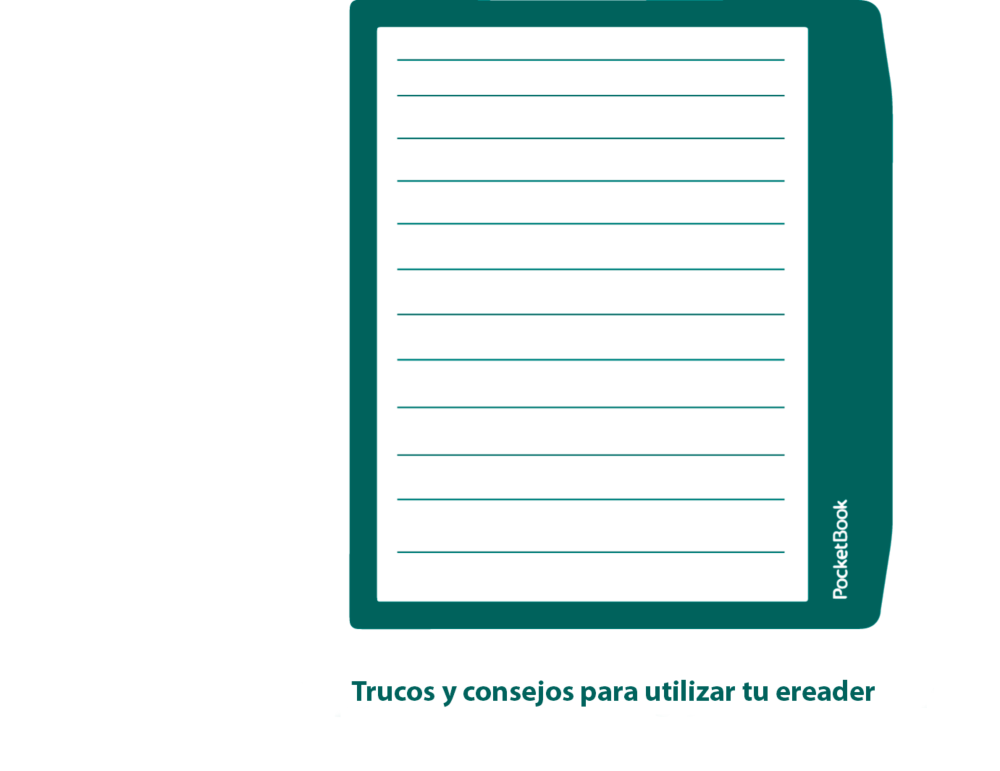FAQs
Preguntas frecuentes sobre el servicio
¿Dónde se realizan envíos de nuestros productos?
Tal y como se indica en el apartado de Envíos & Entregas, realizamos envíos a toda España (con excepción de las Islas Canarias*, Ceuta y Meilla).
* Para los clientes de las Islas Canarias, recomendamos a nuestro socio local Visanta. A través de su web se pueden adquirir nuestros dispositivos.
¿Cómo se efectúa el pago?
Las compras en nuestra tienda online se pueden realizar con tarjeta de crédito (p. ej. VISA, Master Card), Apple Pay y Google Pay o a través de PayPal o Sofort, tal y como se indica en el apartado de Métodos de pago.
¿Cuánto cuestan los gastos de envío?
El envío de productos de nuestro catálogo como los e-readers y los accesorios es gratuito en España para compras superiores a 50€ o que incluyan contenido digital (ebooks o audiolibros). Los precios indicados en las páginas de los productos incluyen el IVA y otros costes añadidos.
¿Cuánto tarda un pedido?
PocketBook es una marca internacional con almacén para Europa en Alemania. Los paquetes salen de nuestro almacén directamente el día del pedido o al siguiente día laborable, dependiendo de la hora en que se realice el mismo. Si bien, los envíos de pedidos de más de un producto se realizarán en el momento en que todos los artículos estén disponibles. Nos abstenemos de realizar entregas parciales por motivos de costes y medioambientales.
En PocketBook organizamos y controlamos cuidadosamente cada entrega con el objetivo de ofrecer un servicio del más alto nivel, y siempre hacemos todo lo posible para realizar las entregas de forma segura en el menor tiempo posible. En estos momentos, el plazo de entrega de la mercancía dentro de España es de 7 a 10 días laborables, a menos que se especifique lo contrario en el proceso de compra. La entrega se efectúa por NACEX.
¿Cuál es el plazo de devolución de un producto?
El plazo de devolución de e-readers y de toda la gama de accesorios es de 30 días a partir de la entrega de la mercancía. Para los productos digitales, se aplica el plazo de devolución legal de 14 días a partir de la puesta a disposición del contenido.
¿Cómo se devuelven productos?
Si, una vez recibida la mercancía, no estuvieras satisfecho al 100% con ella, puedes devolverla sin costo alguno dentro de los 30 días de plazo de devolución. Por favor, revisa el paso a paso del proceso en el apartado de Política de Devoluciones.
¿Cómo se canjea un vale?
Durante la realización del pedido, introduce el código promocional en el campo «Aplicar código de descuento». No olvides activar el código haciendo clic en la flecha situada a la derecha del campo «Aplicar código de descuento». El importe del código promocional se deducirá del total de tu factura de forma automática. ¡Ojo! No es posible canjear un código promocional una vez finalizado el pedido.
¿Cómo puedo suscribirme al boletín de noticias?
Puedes suscribirte a nuestra newsletter remitiendo tu dirección de correo electrónico a través del espacio habilitado en la parte inferior de nuestra tienda online. La suscripción a nuestra newsletter se hace mediante el sistema doble opt-in. Por lo tanto, tras el registro, recibirás un correo electrónico en el que se te pedirá que confirmes tu suscripción. Esta confirmación es necesaria para que nadie pueda inscribirse con otras direcciones de correo electrónico.
¿Qué puedo hacer si olvido mi contraseña?
En caso de que olvides tu contraseña, puedes restablecerla a través de este enlace, disponible en la página de inicio de sesión. Ten en cuenta que la nueva contraseña también será válida para iniciar sesión en PocketBook Cloud.
¿Puedo borrar yo mismo mi cuenta de cliente?
Sí, puedes ver cómo eliminar tu cuenta en este enlace. En el plazo aproximado de una hora, la cuenta se desactivará y ya no podrás iniciar sesión. Los datos técnicos o de uso relativos al registro y al inicio de sesión se eliminarán. Los datos que deban conservarse por motivos legales de archivo (por ejemplo, a efectos fiscales) permanecerán en nuestro sistema.
¿Cómo se activa el servicio PocketBook Cloud?
Si no activaste el servicio PocketBook Cloud cuando configuraste tu e-reader, puedes hacerlo en otro momento, pero asegúrate de que tanto la dirección de correo electrónico como la contraseña que utilices sean las mismas que utilizas para acceder a la tienda online. Puedes encontrar las instrucciones paso a paso en este enlace.
¿Cómo se activa el servicio Send-to-PocketBook?
La funcionalidad Send-to-PocketBook permite enviar archivos a la dirección de correo electrónico de tu e-reader. Para aprender a vincular tu dispositivo al servicio Send-to-PocketBook, haz clic en este enlace. Para activar este servicio sin registrarte en nuestra tienda online, consulta este otro enlace.
¿Cuáles son las ventajas de la aplicación PocketBook Reader?
Con la aplicación PocketBook Reader, disponible en la Apple Store y en Google Play, todos tus contenidos digitales estarán disponibles en tu smartphone o tablet. Además, podrás sincronizar tus bibliotecas y acceder al punto en el que dejaste tu lectura. Y, por supuesto, comprar contenidos de forma cómoda y fácil en nuestra tienda online. Puedes descubrir todas las ventajas de la app en este enlace.
¿Cómo funciona eBiblio con PocketBook?
Si eres usuario de la biblioteca pública, probablemente hayas oído hablar de eBiblio, su servicio de préstamo digital. Puedes utilizar eBiblio fácilmente desde tu e-reader de PocketBook (excepto con los modelos específicos de Android) a través del navegador. Puedes encontrar más información sobre la compatibilidad de tu e-reader en este enlace.
¿A quién debo dirigirme si tengo más dudas sobre mi pedido?
Si tienes alguna duda más sobre tu pedido, por favor, ponte en contacto con nosotros por correo electrónico en la dirección soporte@pocketbook.es o por teléfono en el número +34 919996619.